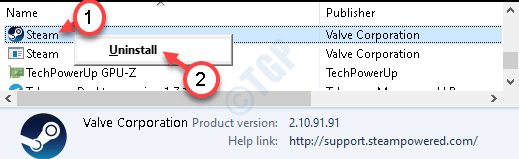Steam უდავოდ არის ყველაზე ცნობილი PC სათამაშო გადაწყვეტა, რომელიც მოთამაშეებს ოდესმე უნახავთ. როგორც ყველა სხვა სათამაშო კლიენტი, Steam გთავაზობთ თამაშების ვრცელ ჩამონათვალს ყველა შესაძლო სათამაშო ჟანრზე. Steam Service არის Steam აპლიკაციის აუცილებელი კომპონენტი. ასე რომ, Steam სერვისის დაყენებისას, თუ ის ვერ მოხერხდა, შეამჩნევთ შეცდომის შეტყობინებას – “Steam სერვისის კომპონენტი არ მუშაობს გამართულად ამ კომპიუტერზე. Steam სერვისის ხელახლა ინსტალაცია მოითხოვს ადმინისტრატორის პრივილეგიებს.” Steam აპლიკაცია.
Სარჩევი
შესწორება 1 - Steam სერვისის ავტომატიზაცია
შეამოწმეთ მუშაობს თუ არა Steam სერვისი და ავტომატიზირდით.
1. თქვენ შეგიძლიათ იპოვოთ Steam სერვისი სერვისების პროგრამაში. ასე რომ, უბრალოდ დააჭირეთ Windows-ის ღილაკს ერთხელ და აკრიფეთ ”მომსახურება“.
2. შეეხეთ ”სერვისები” მასზე წვდომისთვის.

3. აქ ნახავთ სერვისების ვრცელ ჩამონათვალს. მოძებნეთ "Steam კლიენტის სერვისი”იქ.
4. ასე რომ, უბრალოდ ორჯერ დააწკაპუნეთ ამ სერვისზე მის თვისებებზე წვდომისათვის.
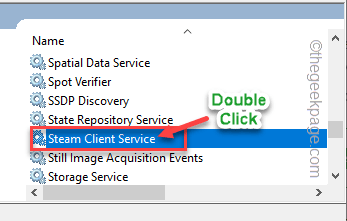
5. ახლა დააყენეთ „გაშვების ტიპი:“ „Ავტომატური” ჩამოსაშლელი მენიუდან.
შეამოწმეთ სერვისი მუშაობს თუ არა.
6. თუ Steam კლიენტის სერვისი არ მუშაობს, შეეხეთ „დაწყება” სერვისის დასაწყებად.
7. ბოლოს შეეხეთ “კარგი“.
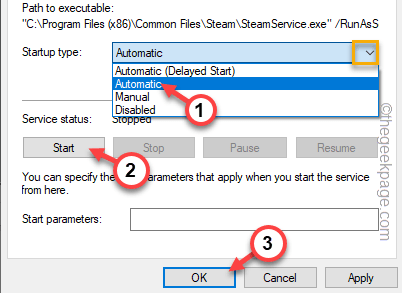
რეკლამა
ამის შემდეგ დახურეთ სერვისების ეკრანი.
შეასწორეთ 2 – მთლიანად დახურეთ Steam და ხელახლა გახსენით
იძულებით დახურეთ Steam კლიენტი და ხელახლა გაუშვით.
1. გაუშვით Steam თქვენს სისტემაში, თუ ის ჯერ არ არის გახსნილი.
2. Steam-ის აპლიკაციის გახსნის შემდეგ, დახურეთ იგი ზედა მარჯვენა კუთხეში ჯვრის ღილაკის გამოყენებით.
მაგრამ ეს სრულად არ თიშავს Steam-ს.
3. ახლა, შეეხეთ ზემოთ ისრის ხატულა (˄) დავალების პანელზე და შემდეგ მარჯვენა ღილაკით „ორთქლი” ხატულა იქ და შემდეგ დააწკაპუნეთ ”გასვლა“.

ზოგჯერ ორთქლის პროცესები შეიძლება კვლავ გაშვებული იყოს ფონზე. დახურეთ ეს ინსტრუქციები.
1. უბრალოდ დააწკაპუნეთ მაუსის მარჯვენა ღილაკით Windows გასაღები.
2. აქ ნახავთ "Პროცესების ადმინისტრატორი”კომუნალური. შეეხეთ მას.

3. როდესაც Task Manager იხსნება, მოძებნეთ Steam-ის ნებისმიერი პროცესი, რომელიც მუშაობს ფონზე.
4. უბრალოდ, დააწკაპუნეთ მაუსის მარჯვენა ღილაკით Steam პროცესზე და შეეხეთ "დავალების დასრულება“.
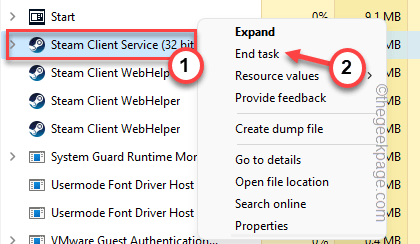
ამ გზით, მოკალით Steam-ის ყველა პროცესი სათითაოდ. ყოველივე ამის შემდეგ, დახურეთ სერვისები.
ახლა კიდევ ერთხელ გაუშვით Steam და შეამოწმეთ მუშაობს თუ არა ეს თქვენთვის.
შესწორება 3 – გაუშვით Steam კლიენტი ადმინისტრატორის სახით
Steam კლიენტის ადმინისტრატორად გაშვებამ პრობლემა უნდა გადაჭრას.
1. მოძებნეთ Steam კლიენტის ხატულა თქვენს სამუშაო მაგიდაზე.
2. უბრალოდ, დააწკაპუნეთ მარჯვენა ღილაკით "ორთქლი”და შეეხეთ”Თვისებები“.
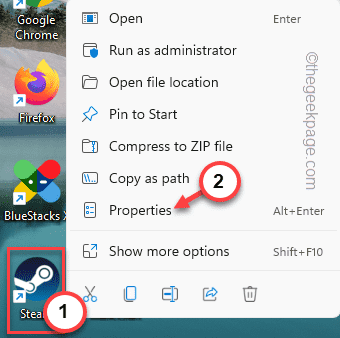
3. როდესაც Steam Properties გაიხსნება, გადადით "თავსებადობა” განყოფილება.
4. თქვენ უნდა შეამოწმოთ "გაუშვით ეს პროგრამა ადმინისტრატორადr” ყუთი.
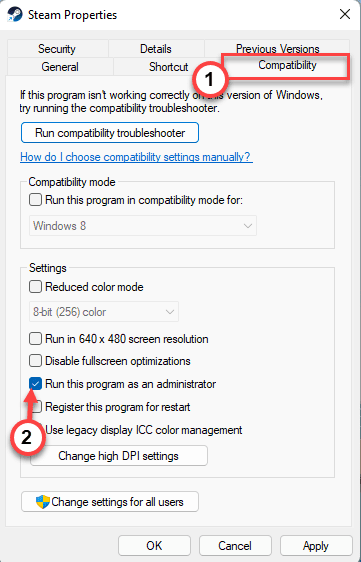
5. ახლა თქვენ შეგიძლიათ დააჭიროთ "მიმართეთ"და "კარგი“.
ამის შემდეგ კიდევ ერთხელ გაუშვით Steam კლიენტი და დაინსტალირებულია თუ არა Steam სერვისი.
შესწორება 4 – გარეცხეთ ნაგულისხმევი Steam კონფიგურაცია
Steam-ის ნაგულისხმევი კონფიგურაციის გამორეცხვა დაგეხმარებათ პრობლემის მოგვარებაში.
1. Steam-ის კონფიგურაციის გაწმენდა შეგიძლიათ პირდაპირ Run ტერმინალიდან.
2. Უბრალოდ, პასტა ეს ხაზი გადადით Run-ში და შეეხეთ "კარგი“.
steam://flushconfig
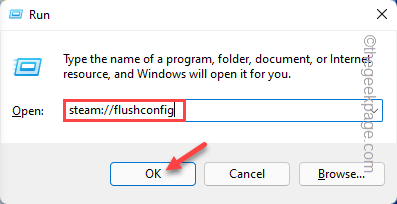
Steam-ის გვერდზე გამოჩნდება მოთხოვნა.
3. შემდეგ, შეეხეთ "კარგი” თქვენი მოქმედების დასადასტურებლად.
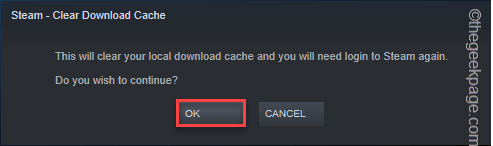
ეს გაასუფთავებს მიმდინარე Steam-ის კონფიგურაციას.
ამის შემდეგ გაუშვით Steam და შეამოწმეთ ეს თქვენთვის მუშაობს.
Fix 5 - ორთქლის შეკეთება
Steam-ის შეკეთება უნდა გამოვიდეს.
1. სანამ Steam კლიენტს შეაკეთებთ, უნდა იცოდეთ Steam.exe ფაილის ზუსტი ადგილმდებარეობა.
2. უბრალოდ დააწკაპუნეთ მარჯვენა ღილაკით "ორთქლი”და შეეხეთ”გახსენით ფაილის ადგილმდებარეობა” Steam-ის შესრულებადი ფაილის ადგილმდებარეობის გასახსნელად.
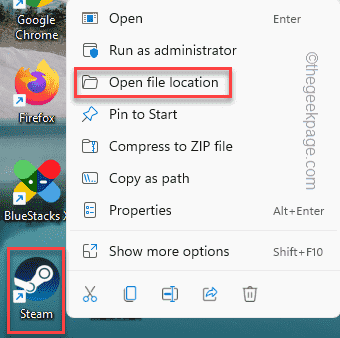
3. მას შემდეგ რაც მიაღწევთ ადგილს, გადაახვიეთ საქაღალდეში, რომ იპოვოთ "ურნა” საქაღალდე. გახსენი ეგ საქაღალდე.
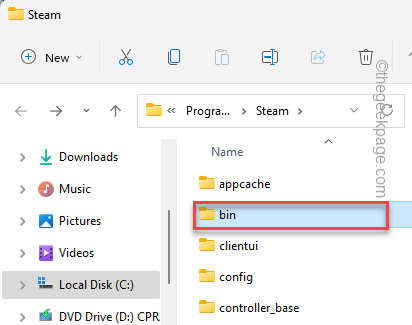
4. ამ საქაღალდის შიგნით შეგიძლიათ იპოვოთ "ორთქლის სერვისი" შესრულებადი ფაილი.
5. მას შემდეგ რაც იპოვით, შეეხეთ მისამართების ზოლს და დააჭირეთ ღილაკს Ctrl+C გასაღებები ერთად დააკოპირეთ მისამართი.
შესრულებადი ფაილის ადგილმდებარეობა არის –
მისამართი თქვენ დაკოპირებულია\SteamService.exe
ჩვეულებრივ, ნაგულისხმევი მდებარეობა არის –
C:\Program Files (x86)\Steam\bin\SteamService.exe
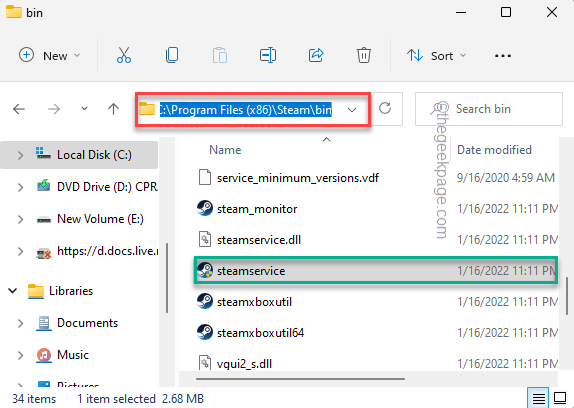
6. ახლა, დააჭირეთ Windows გასაღები + R გასაღებები ერთად.
7. უბრალოდ ჩასვით Steamservice-ის მისამართი ტერმინალში და დააჭირეთ შედი.
C:\Program Files (x86)\Steam\bin\SteamService.exe /repair
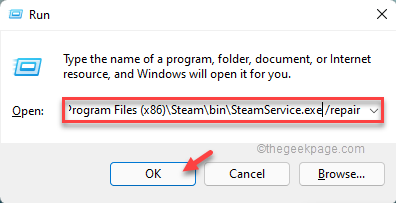
ეს ახლა აღადგენს Steam კლიენტს თქვენს სისტემაში. თქვენ უბრალოდ უნდა იყოთ მოთმინება.
როგორც კი ეს დასრულდება, ხელახლა გაუშვით Steam კლიენტი. შეამოწმეთ არის თუ არა Steam სერვისის ინსტალაცია სწორად.
Ნაბიჯი 1 - ჩამოტვირთეთ Restoro PC Repair Tool აქედან
ნაბიჯი 2 - დააწკაპუნეთ სკანირების დაწყებაზე, რათა ავტომატურად იპოვოთ და მოაგვაროთ ნებისმიერი კომპიუტერის პრობლემა.